Заборавили сте лозинку екрана времена, како је обновити?
"Заборавио сам свој шифру времена, како да је вратим? Шта да радим сада? Заборавио сам само шифру времена не откључавам екран или Фаце ИД један."
Са најновијом функцијом иОС 12 Сцреен Тиме, виможете да поставите лозинку за ограничавање подешавања времена екрана. Међутим, постоје случајеви да корисници иОС-а имају тенденцију да забораве Сцреен Тиме Пассцоде. Покушајте да унесете лозинку за закључавање екрана иПхонеа и све шифре, али нисте успешни. У овом тренутку ћете се морати повући изводљивим решењима или се ослонити на апликације других произвођача. У овом чланку дајемо вам рјешења о томе како поправити заборављени приступни код за Сцреен Тиме помоћу иТунес-а, као и користећи Тенорсхаре 4уКеи-иТунес сигурносну копију на вашем иПхоне КСР / КСС / КСС Мак / Кс / 8/8 Плус / 7/7 Плус / 6с / 6с Плус / 6/6 Плус.
- Метода 1. Испробајте могућу или задану лозинку за време екрана
- Метода 2. Уклоните лозинку са екрана без враћања уређаја
- Метода 3. Обришите и ресетујте свој уређај
Метода 1. Испробајте могућу или задану лозинку за време екрана
Ова метода, како и сам наслов каже, укључујеиспробавање неких случајних комбинација цифара које би вам на крају могле пружити приступ апликацији за екран времена. Ова метода није ништа ново за кориснике и многи људи су пријавили успех. Изаберите четири цифре које не би требало да се подударају или се односе на било коју лозинку уређаја. На пример, ако откључате екран помоћу лозинке рецимо 456723, онда 4567 неће радити за вас. Одаберите било које случајне четвороцифрене цифре и провјерите да није повезана са запорком за закључани екран или лозинком иЦлоуд.
Метода 2. Уклоните лозинку са екрана без враћања уређаја
Ако нисте синхронизовали телефон са иТунес-ом, виможе да се ослони на Тенорсхаре 4уКеи-иТунес Бацкуп да уклони заборављени приступни код за Сцреен Тиме на вашем иОС уређају. То је софтвер који вам омогућава да уклоните иПхоне заборављено време са екрана, као и иТунес резервну лозинку са високом стопом успеха, а да притом нема губитка података. Да бисте користили овај софтвер за поправљање заборављеног кода прозора Сцреен Тиме на вашем иПхоне-у, следите следеће кораке.
Корак 1. Идите на преузимање Тенорсхаре 4уКеи-иТунес сигурносне копије за Мац или Виндовс у зависности од оперативног система који користите.
Корак 2. Затим отворите инсталирану инсталацију на рачунару и кликните на опцију "Уклони лозинку са екрана времена".

Корак 3. Одатле свој иПхоне можете повезати са рачунаром. Ако се од вас затражи да поверите уређају то учините, а затим кликните на дугме „Старт“.

4. корак При томе ће програм почети уклањање лозинке заборављеног времена на вашем иПхоне-у. Напредак ћете моћи видјети на екрану, стога будите стрпљиви док процес не буде довршен.
Корак 5. Сада, када је поступак уклањања заборављене лозинке за време екрана завршен, програм ће обавестити да је успешан.

Затим можете да прекинете везу са иПхонеом и прегледате извештаје о времену екрана без лозинке.
Метода 3. Обришите и ресетујте свој уређај
Такође можете да избришете шифру прозора Сцреен Тимебрисање уређаја. Можете или отићи у Подешавања> Ресет> Ресетовати сав садржај и подешавања или обновити свој иПхоне помоћу иТунес-а у следећим корацима. Имајте на уму да ће ово избрисати све и да не можете користити старе сигурносне копије, јер ће резервне копије садржавати и ваш приступни код.
Корак 1. Прво идите на рачунар и отворите иТунес апликације.
Корак 2. Затим морате повезати иОС уређај са рачунаром и иТунес ће одмах открити ваш иОС уређај.
Корак 3. На почетном прозору иТунес-а, кликните на икону иОС-а на врху прозора и крените на картицу Сажетак.
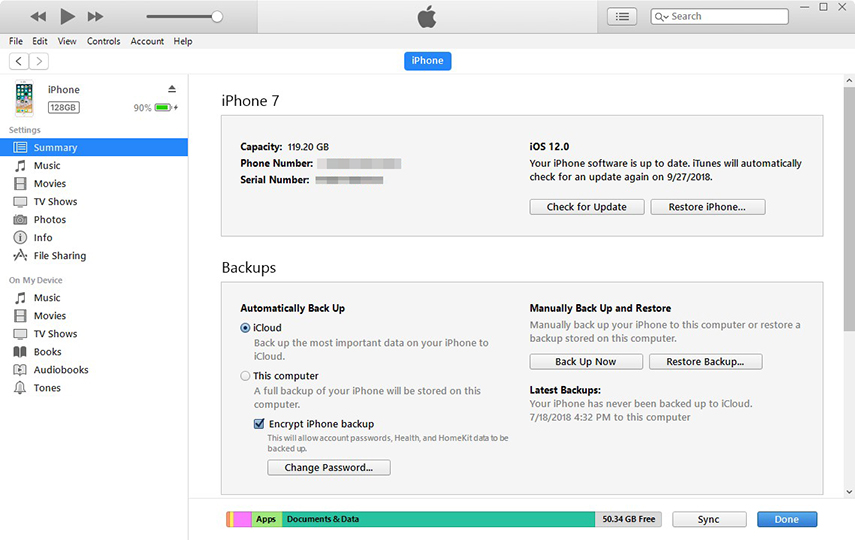
Корак 4. На картици Сажетак кликните на дугме "Обнови иПхоне".
Корак 5. Одатле ће иТунес вратити ваш иПхоне и бити стрпљив док се процес не доврши. Тада можете да прекинете иПхоне и приступни екран Тиме без лозинке.
Закључак
Као што видите, не морате бринути када стезаборавите екран Временска лозинка јер можете користити иТунес за враћање поставки вашег иПхоне-а. Међутим, најбољи избор је употреба алата за уклањање пролазних кода за Тенорсхаре Сцреен Тиме јер не брише ваше поставке иПхоне-а, већ уклања само лозинку за иПхоне. Алтернативно, можете да бисте преузели жељени приступни код.









